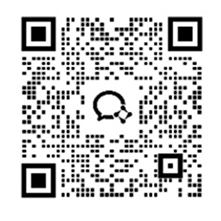- 1 首页1.1 运营之窗1.2 价格与套餐1.3 异常数据诊断1.4 数据诊断--榜单1.5 数据诊断--退货消息1.6 数据诊断--绩效异常1.7 数据诊断--微信消息推送1.8 数据诊断--跨境疫情前线
- 2 授权
2.1 店铺授权(新)2.2 CPC授权2.3 CPC授权异常2.4 权限管理2.5 商品权限2.6 船长API2.7 船长API调用方法- 3 销售
3.1 全店铺看板3.2 账户总览——移动端3.3 即时销售报告3.4 海卖助手——移动端3.5 订单列表3.6 订单列表——移动端3.7 退货报告3.8 在线商品3.9 iSKU3.10 商品运营分析3.11 商品销售统计3.12 商品费用解析3.13 业绩目标3.14 退款分析3.15 退款明细3.16 异常监控——移动端3.17 指标监控3.18 关键词排名3.19 商品诊断设置3.20 运营日志- 4 广告
4.1 数据概览4.2 广告分析4.3 广告分析-商品维度4.4 广告管理4.5 智能工具4.6 智能投放4.7 关键词挖掘4.8 排名监控4.9 操作日志- 5 FBA
5.1 FBA看板5.2 库存列表5.3 冗余库存列表5.4 库存成本预估5.5 FBA配送费异常5.6 FBA货件管理- 6 财务
6.1 店铺利润报告6.2 交易数据6.3 回款记录6.4 利润月报6.5 运营费用明细6.6 VAT报告6.7 报税国家设置6.8 VAT手动计算6.9 产品成本6.10 运营费用设置6.11 费用分摊6.12 财务相关设置6.13 汇率设置- 7 客服
7.1 邮件活动管理7.2 索取评价7.3 邮件模板管理7.4 客户总览7.5 客户列表7.6 客户分组7.7 买家消息7.8 Reviews中差评7.9 Feedback中差评7.10 商品QA7.11 全店铺绩效7.12 店铺绩效7.13 自动上传7.14 上传记录- 8 跟卖
8.1 防跟卖监控8.2 智能调价8.3 批量定时跟卖- 9 数据方舟
9.1 运营之窗9.2 实时大屏9.3 Top分析9.4 行业分析9.5 我的报表9.6 主题报表9.7 自定义报表—基础说明9.8 自定义报表—配报表9.9 自定义报表—筛数据9.10 自定义报表—做分析9.11 自定义报表—看报表9.12 下载报表9.13 运营费用设置9.14 自定义公式9.15 新增指标9.16 费用分摊- 10 ERP
10.1 首页10.2 商品--本地商品10.3 商品--品牌管理10.4 商品--分类管理10.5 采购--采购建议10.6 采购--采购计划10.7 采购--采购单10.8 采购--采购变更单10.9 采购--供应商10.10 采购—采购合同模板10.11 仓储--仓库清单10.12 仓储--库存明细10.13 仓储--入库单10.14 仓储--出库单10.15 仓储--调整单10.16 仓储--调拨单10.17 仓储--加工单10.18 仓储--库存流水10.19 FBA货件(STA)10.20 仓储--发货单10.21 仓储--成本补录单10.22 物流--物流模板管理10.23 结算--收支账户10.24 结算--资金流水10.25 结算--付款单10.26 结算--收款单10.27 报表--进销存报表10.28 报表--库存报表10.29 报表--库存明细10.30 报表--批次成本10.31 系统--打印模板10.32 ERP-使用指南- 11 VAT
11.1 VAT服务- 12 个人中心
12.1 个人账号12.2 购买运营套餐12.3 船长API12.4 报告中心- 13 客服邮件(亚马逊消息)
13.1 邮箱授权13.2 QQ邮箱13.3 Outlook邮箱13.4 新浪邮箱13.5 Sohu邮箱- 14 船长移动端
14.1 微信绑定- 15 运营分析
15.1 全店铺看板15.2 即时销售情况15.3 订单列表15.4 VAT发票自动上传15.5 测评订单15.6 ASIN关注15.7 分组分析15.8 店铺运营概况15.9 ASIN费用解析(订单)15.10 ASIN 36015.11 在线商品- 16 CaptainGPT
16.1 GPT- 17 多平台
功能模块十一:ERP
11.25 结算--付款单
一、使用场景
用于卖家记录付款情况
二、数据来源
付款单的数据来源有两种:一种是卖家手工创建付款单;另一种是ERP流程中生成的付款单(本期只涉及采购付款,其他类型需系统功能完善后迭代)
三、数据逻辑
付款单页签分为全部、待审核-待终审、待付款、已付款、审核不通过;其中“全部”页签,可以查询处于所有状态的付款单;“待审核-待终审”为审核页签,可以根据卖家实际付款流程来配置审核轮次,审核轮次配置几轮,则对应的审核页签展示几轮;“待付款”页签数据为审核通过的付款单;“已付款”页签为已标记付款的付款单;“审核不通过”页签数据为审核不通过的付款单。
四、业务流程图

五、操作步骤
1、点击结算-付款单,进入全部付款单页面;
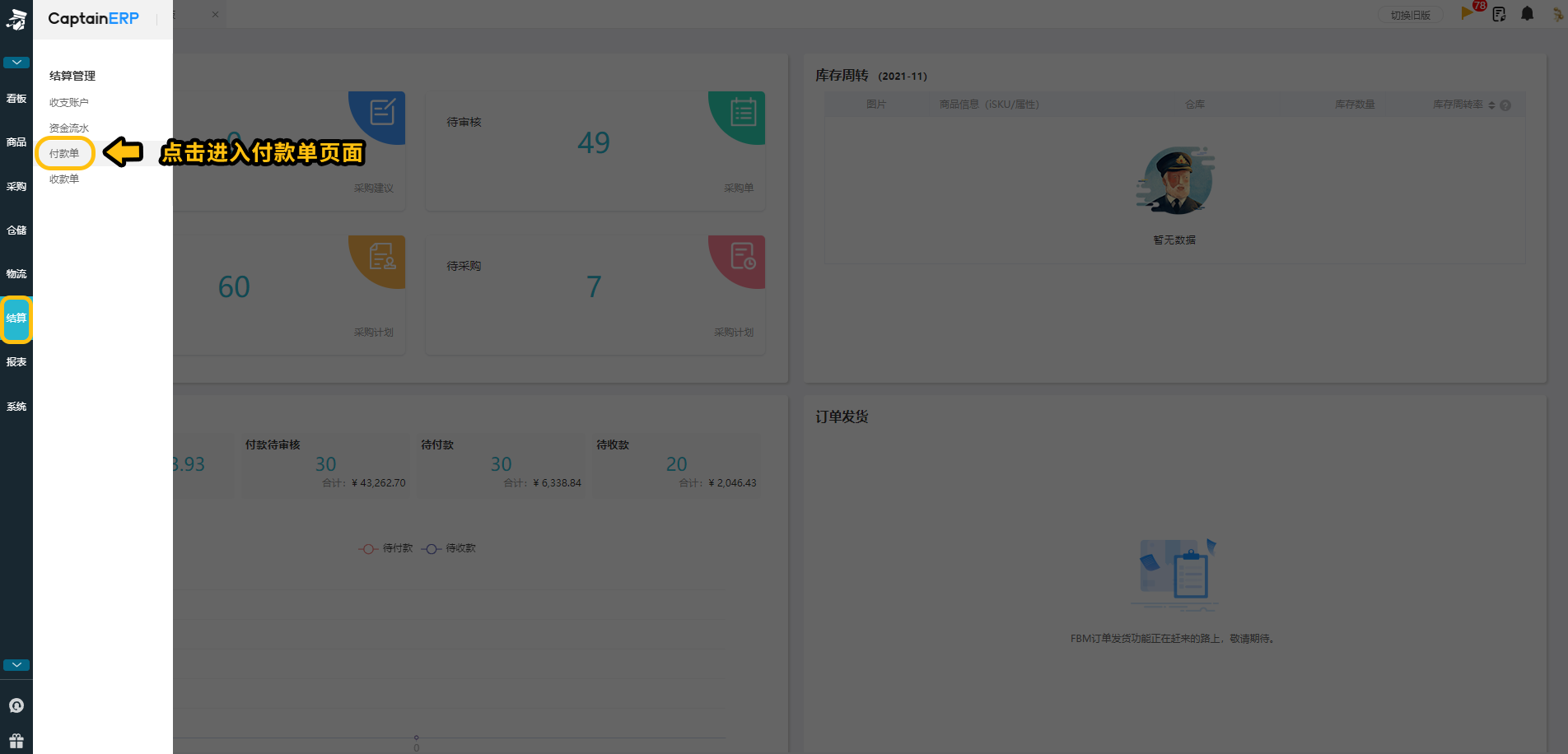
2、在全部付款单页面,点击列表中的审核详情,可查看该笔付款单的审核详情;点击列表尾部的详情,可查看该笔付款单的支付凭证;
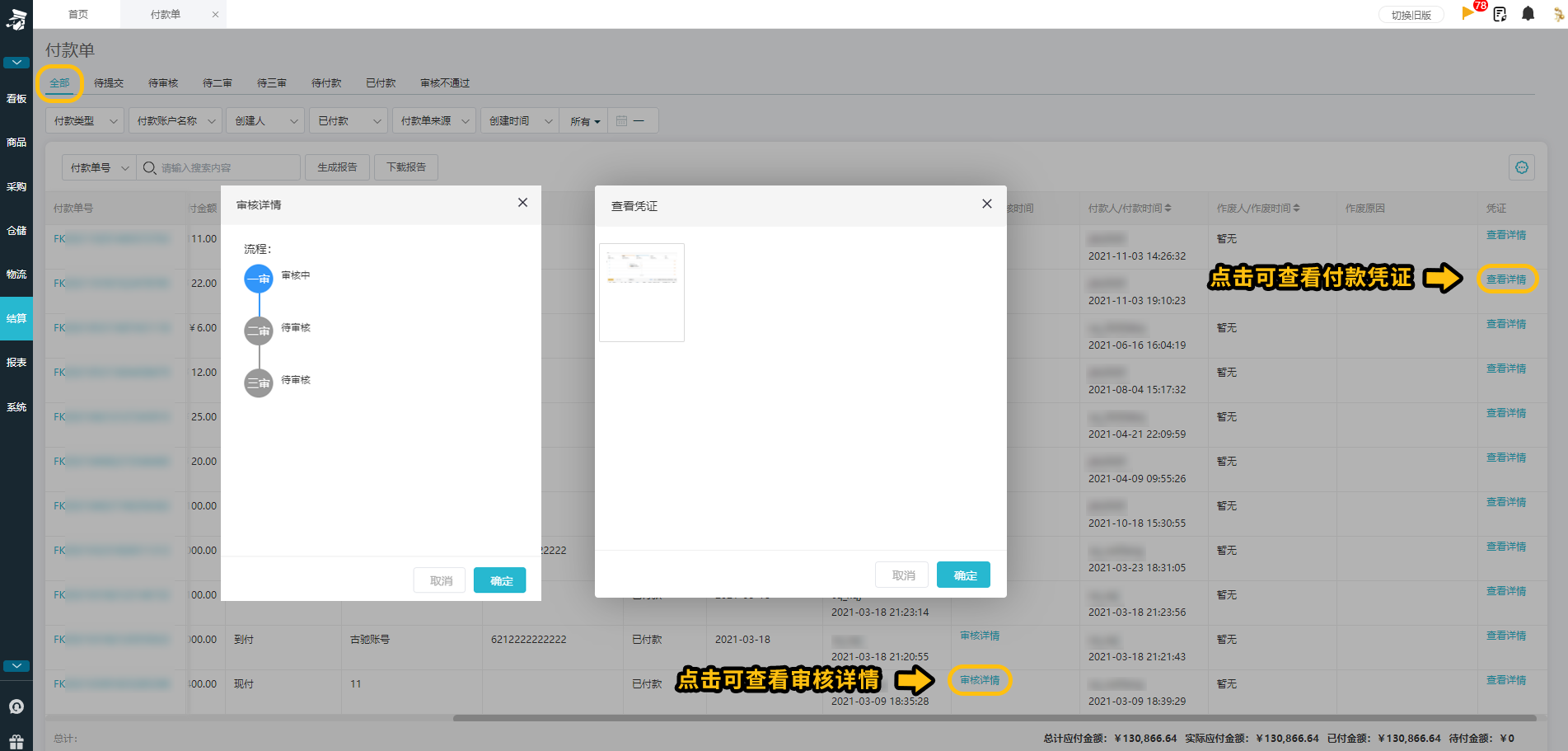
3、点击列表左上方的条件,可对付款单进行筛选查看,点击页面右上角,可自定义设置展现的指标,支持生成并下载报告;
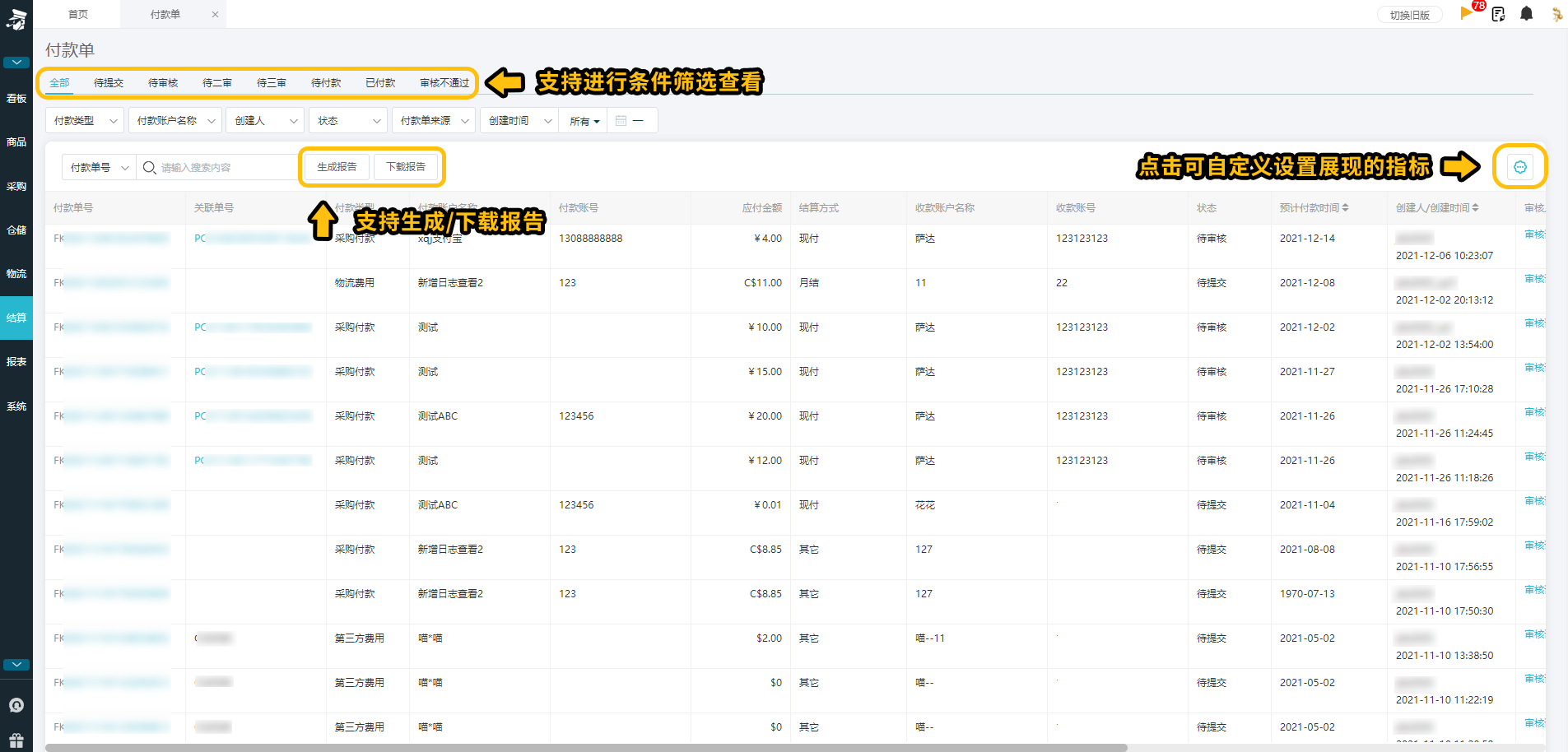
4、点击待提交列表,可以看到所有的待提交的付款单;
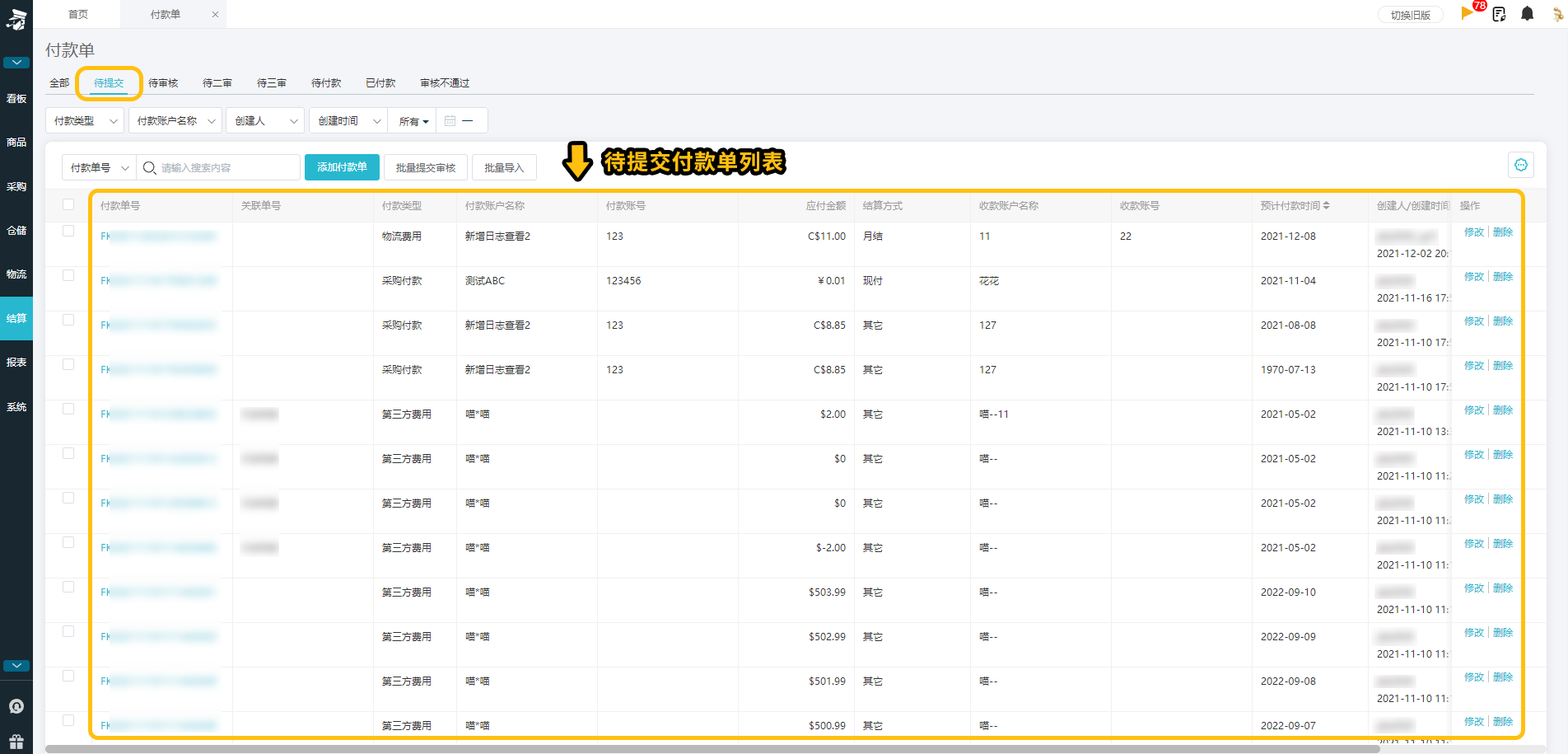
5、点击添加付款单,填写相关的信息内容,点击确定即可保存该付款单;
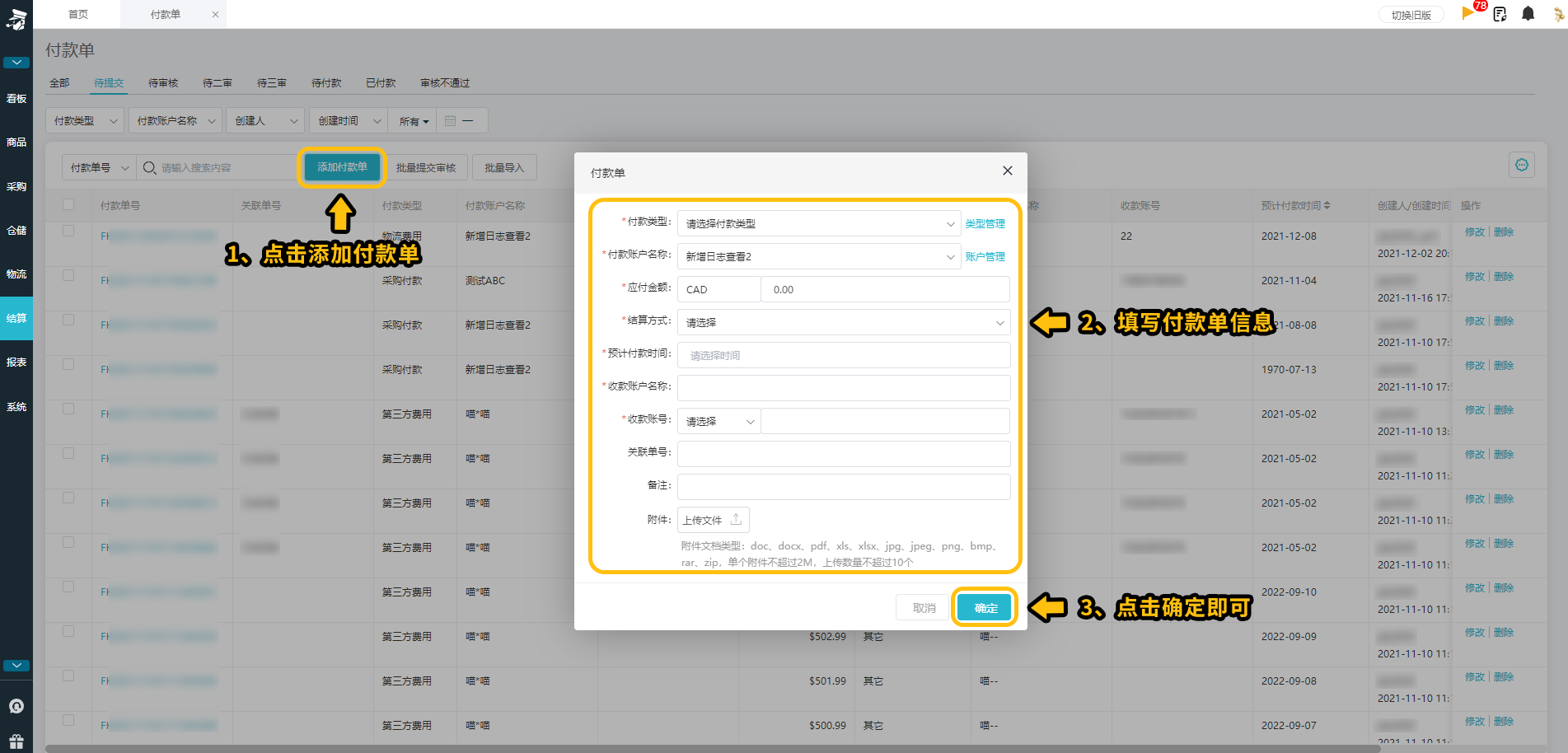
6、点击列表尾部的修改,可修改相关付款单信息,点击删除,可删除指定付款单;
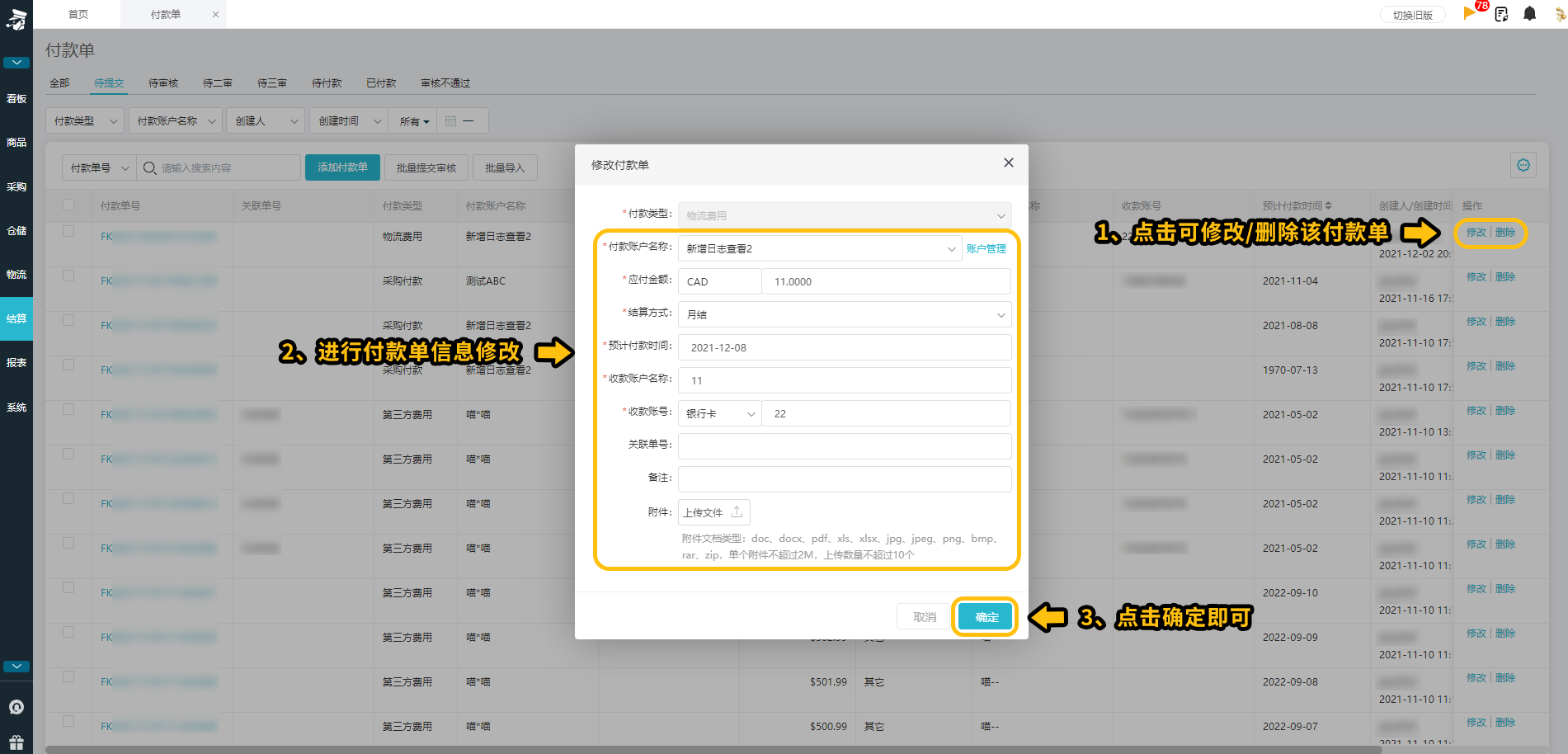
7、勾选指定订单,点击批量提交审核,即可将订单提交至待审核列表;
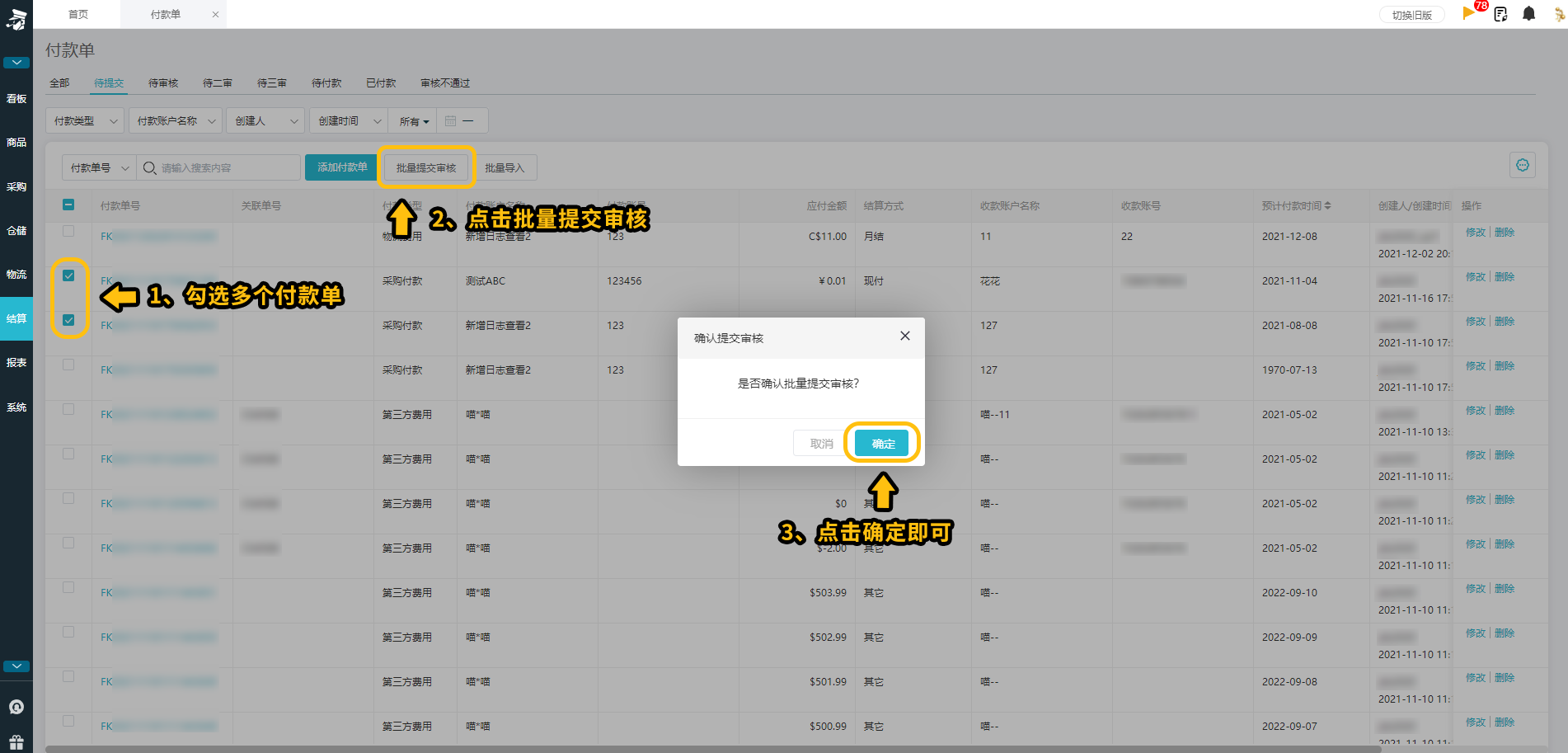
8、点击待审核列表,可以看到待审核的付款单。审核轮次可在系统-结算设置中设置;
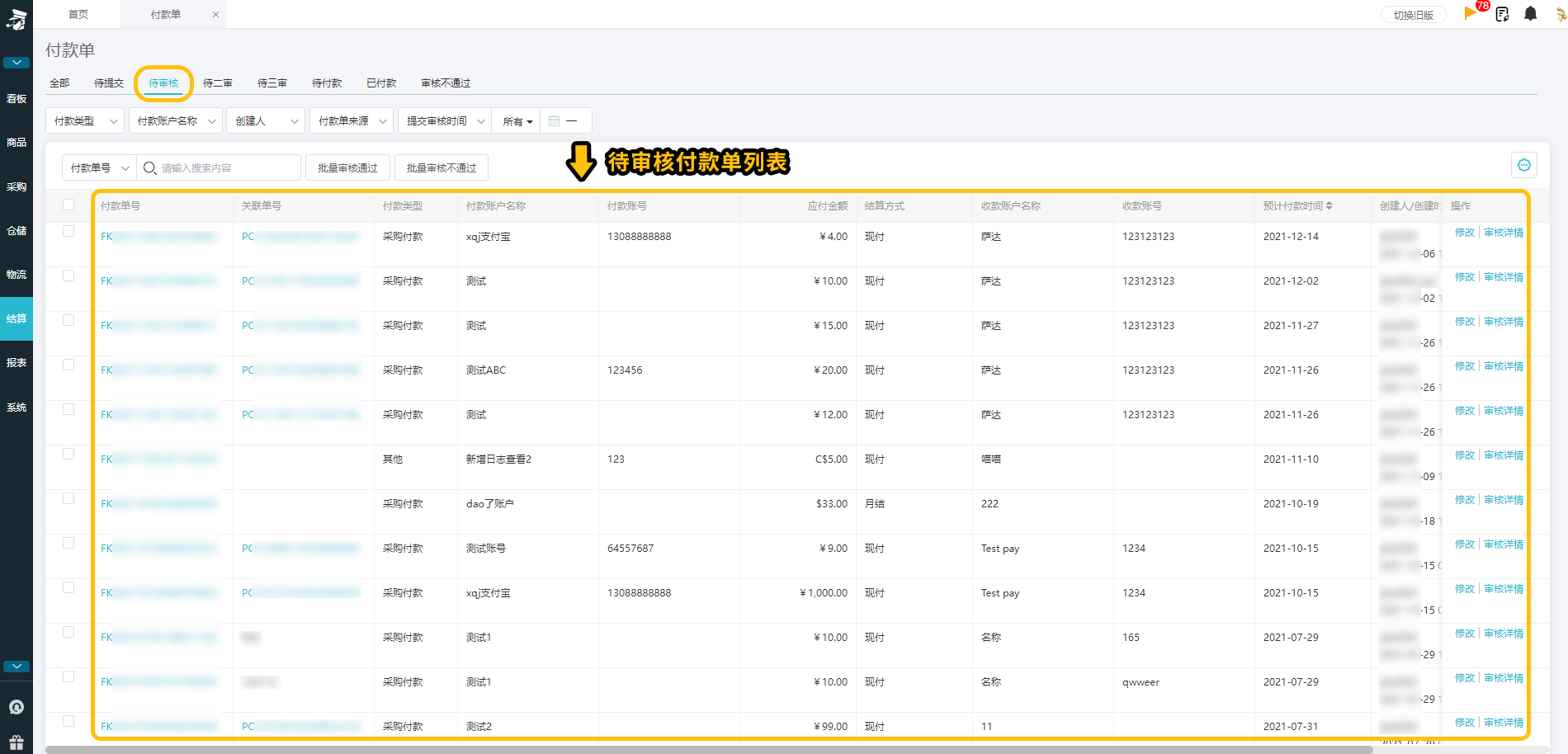
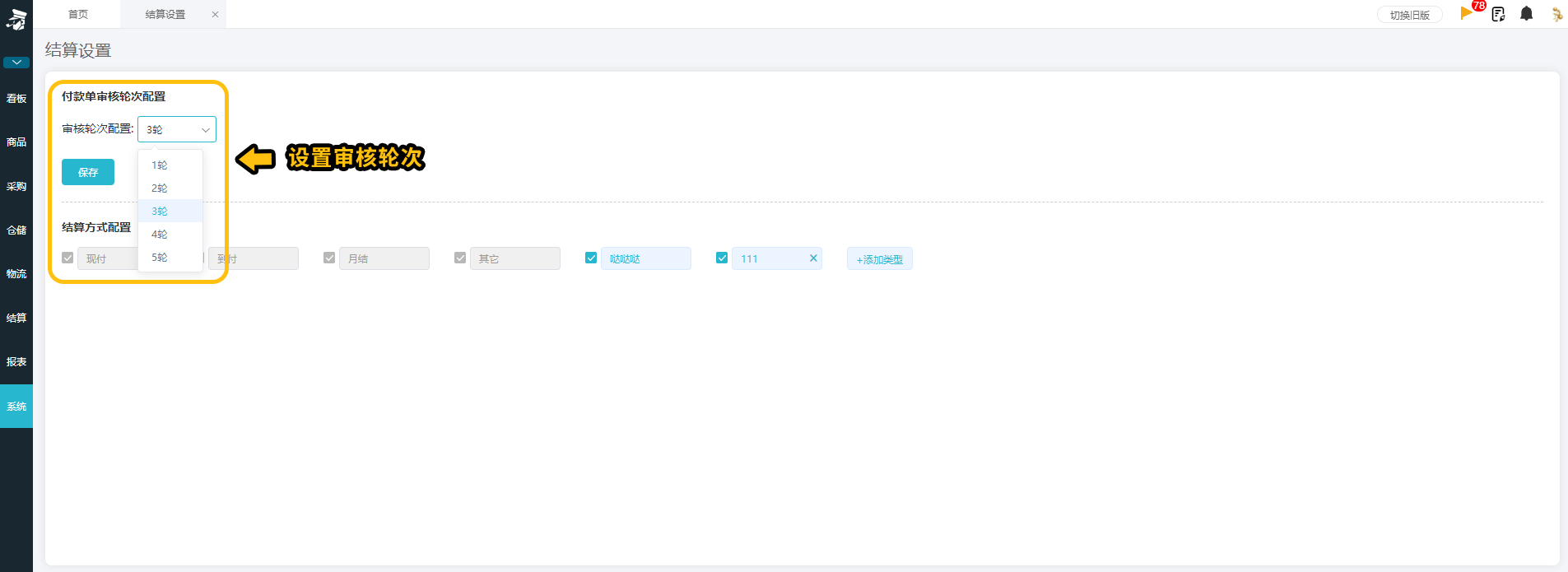
9、勾选指定付款单,点击批量审核通过/批量审核不通过,可批量进行操作;
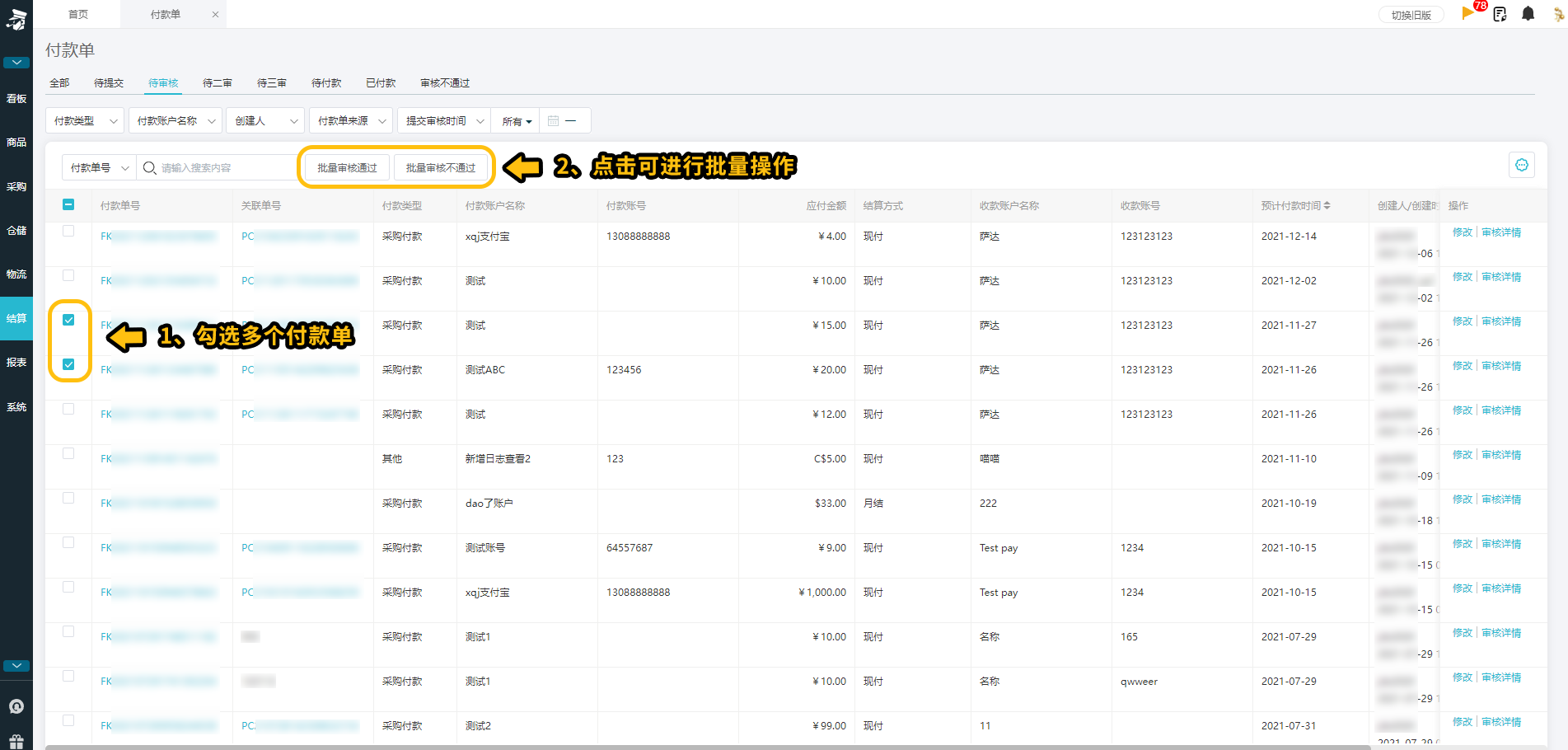
10、点击列表尾部的修改,可修改付款单付款账户名称,点击审核详情,可查看审核情况;
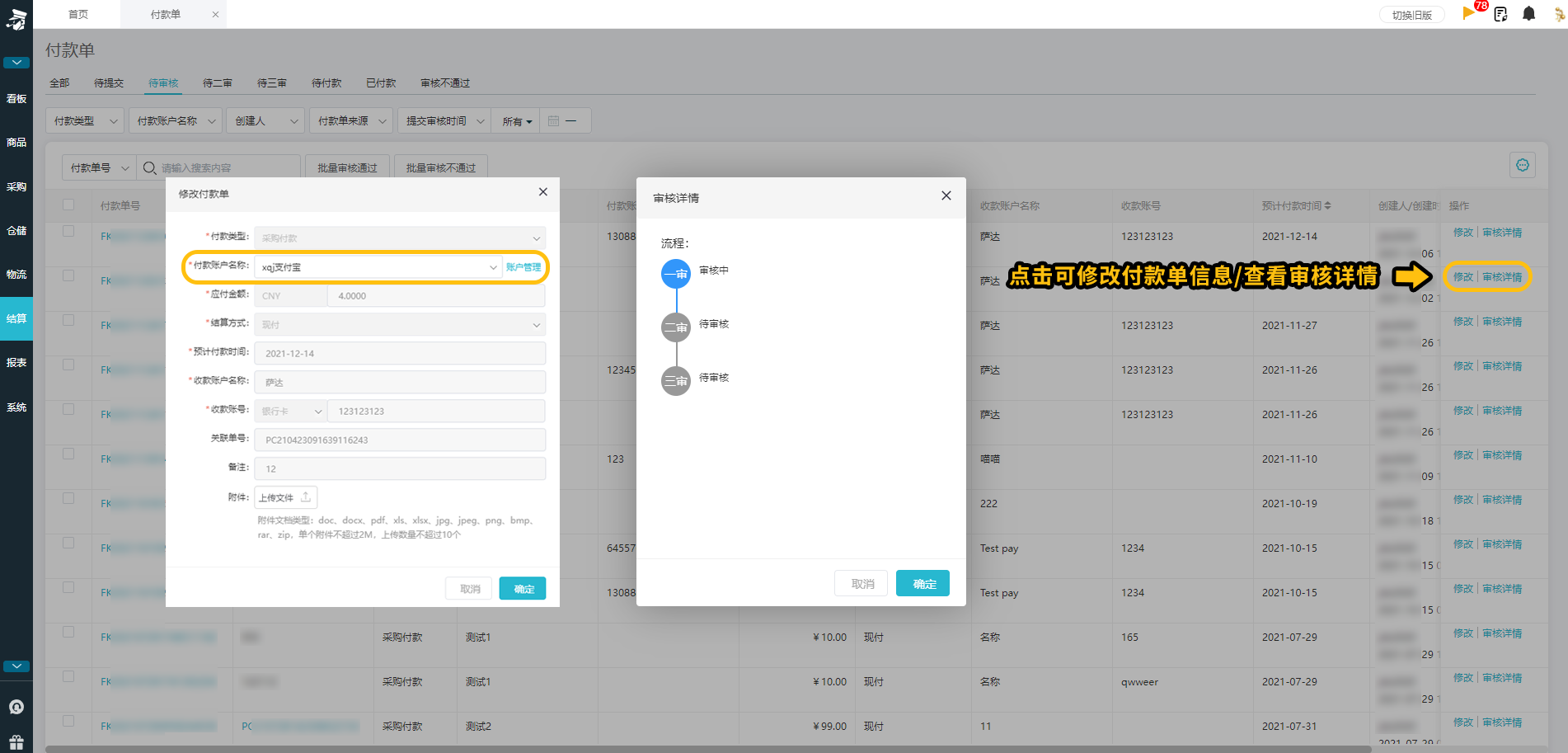
11、点击待付款列表,可以看到所有的待付款的付款单;
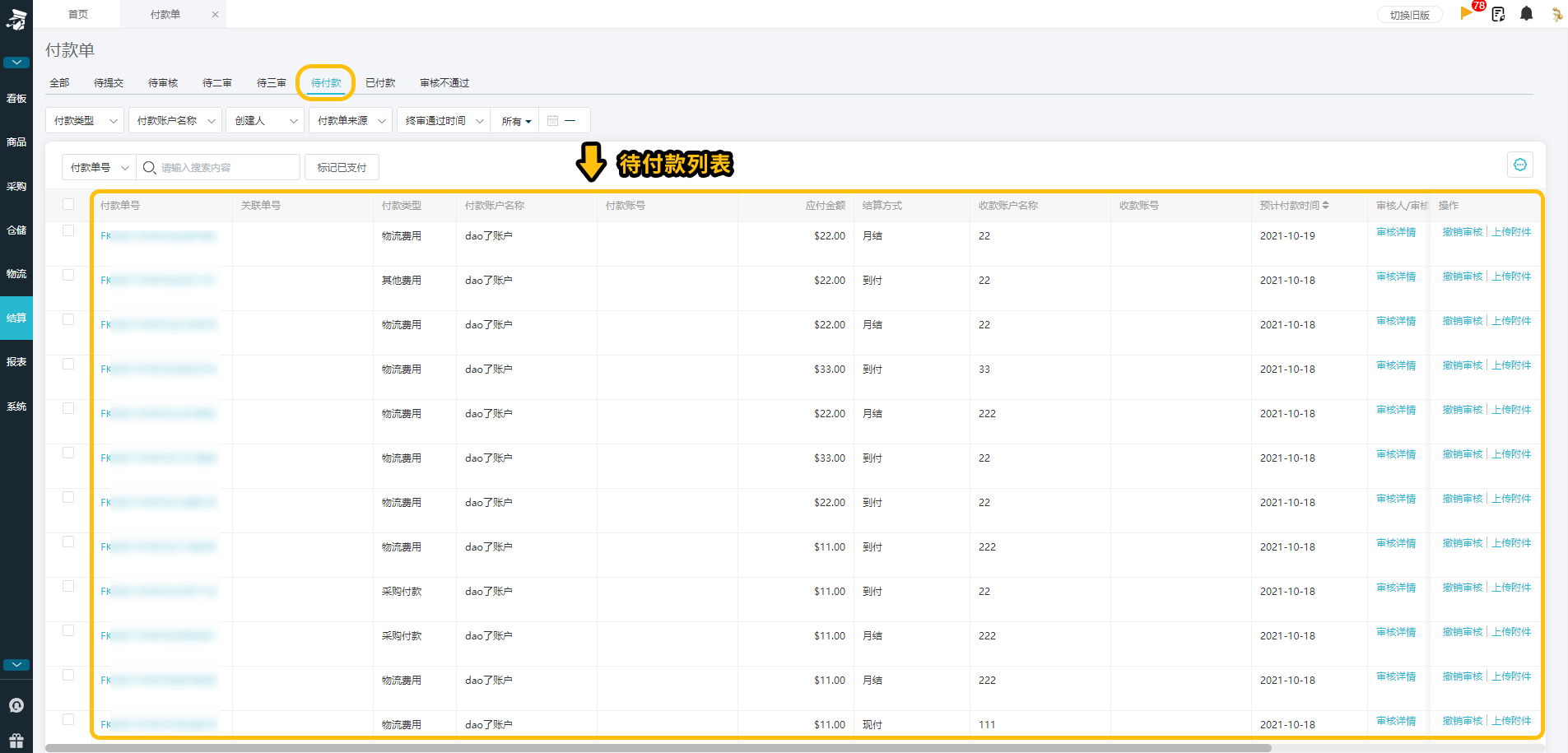
12、勾选已确认付款的订单,点击标记已支付,并上传付款凭证,则可将订单提交至已付款列表;
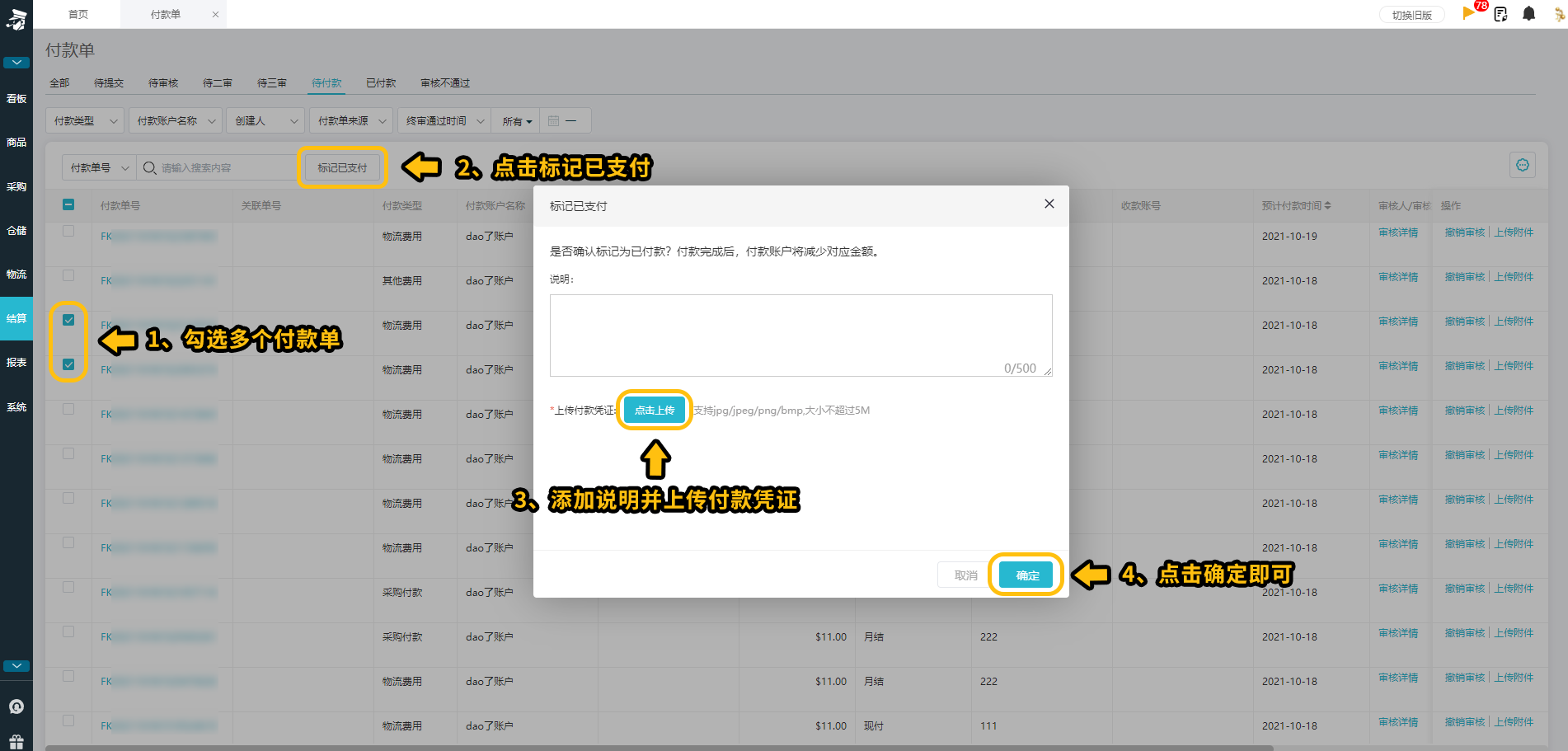
13、点击列表尾部的审核详情,可查看审核流程,点击撤销审核,可将付款单回退至待审核列表;
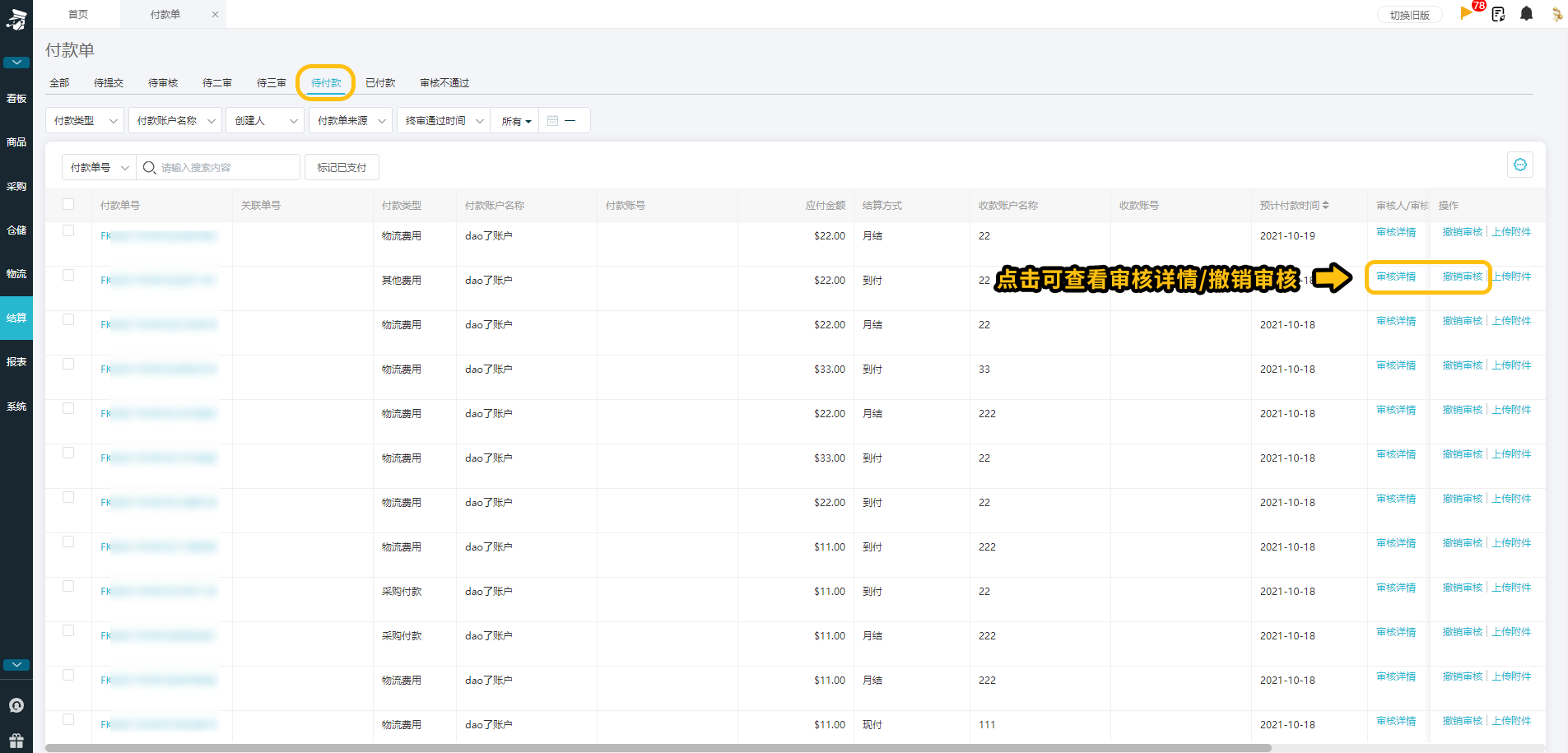
14、点击已付款列表,可以看到所有已付款的付款单;
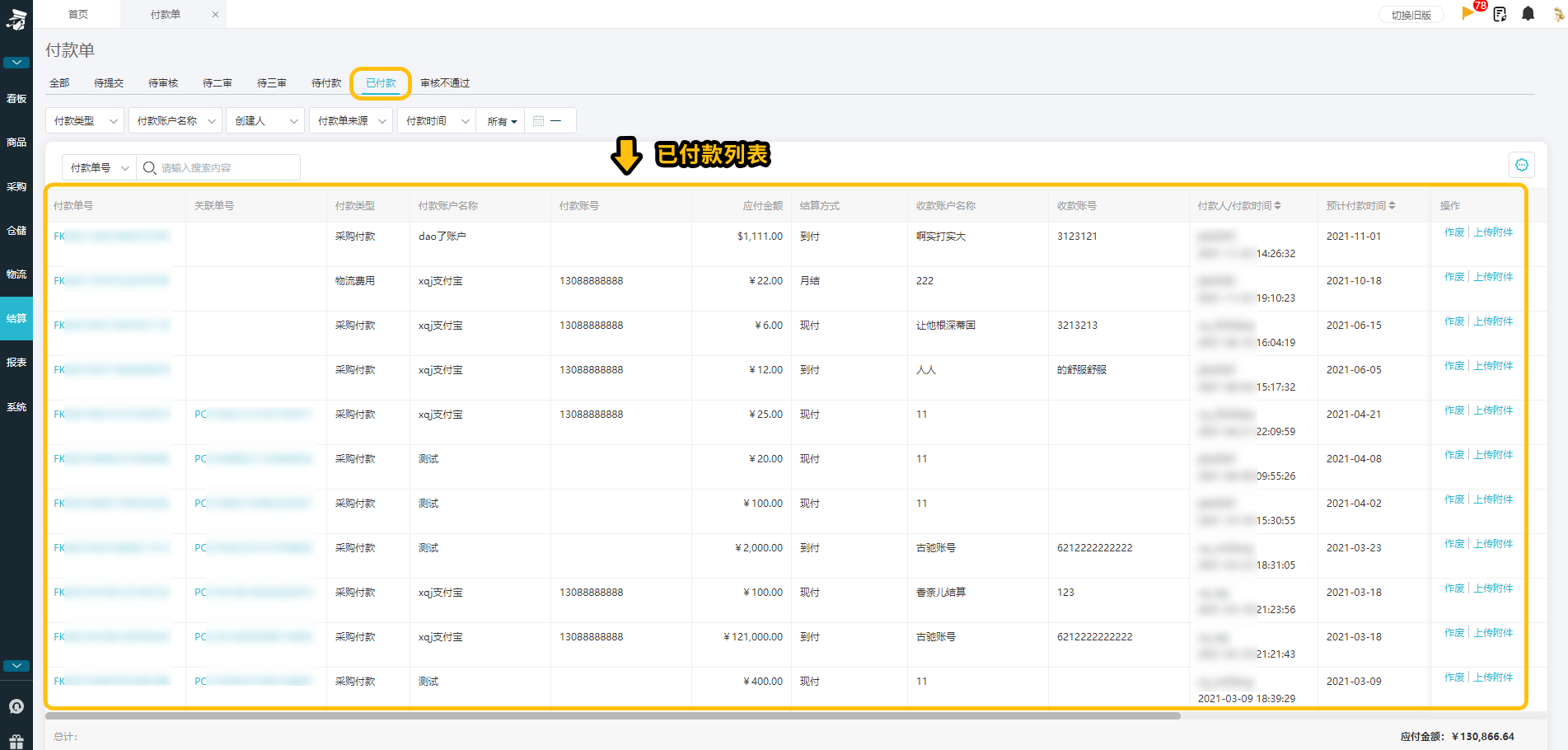
15、点击列表尾部的审核详情,可查看审核流程,点击查看详情,可查看付款凭证;
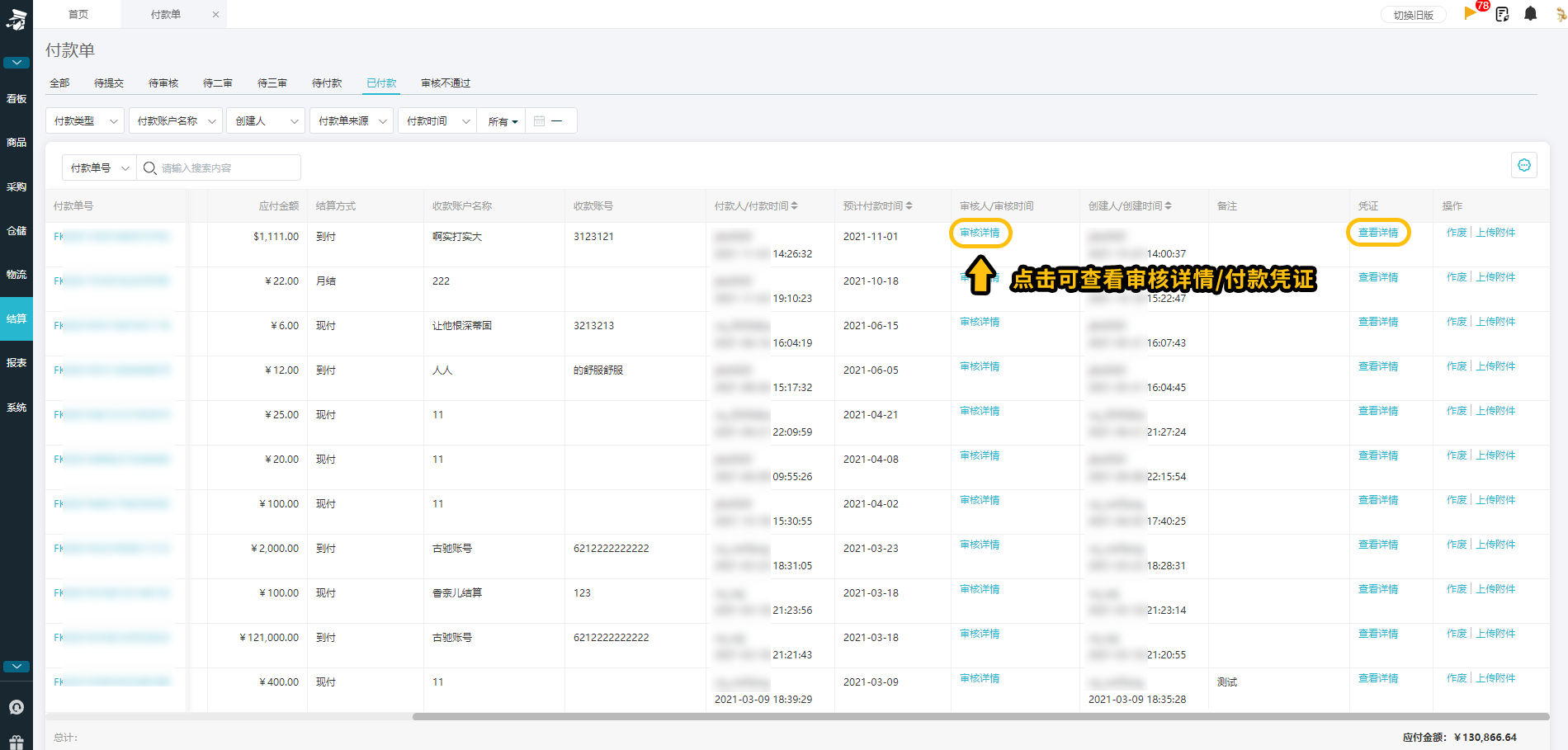
16、点击审核不通过列表,可以看到所有未通过审核的付款单;需要注意的是,手工创建的付款单审核不通过,允许撤销审核结果,回退至待审核页签。系统创建的付款单审核不通过,不允许撤销审核结果;
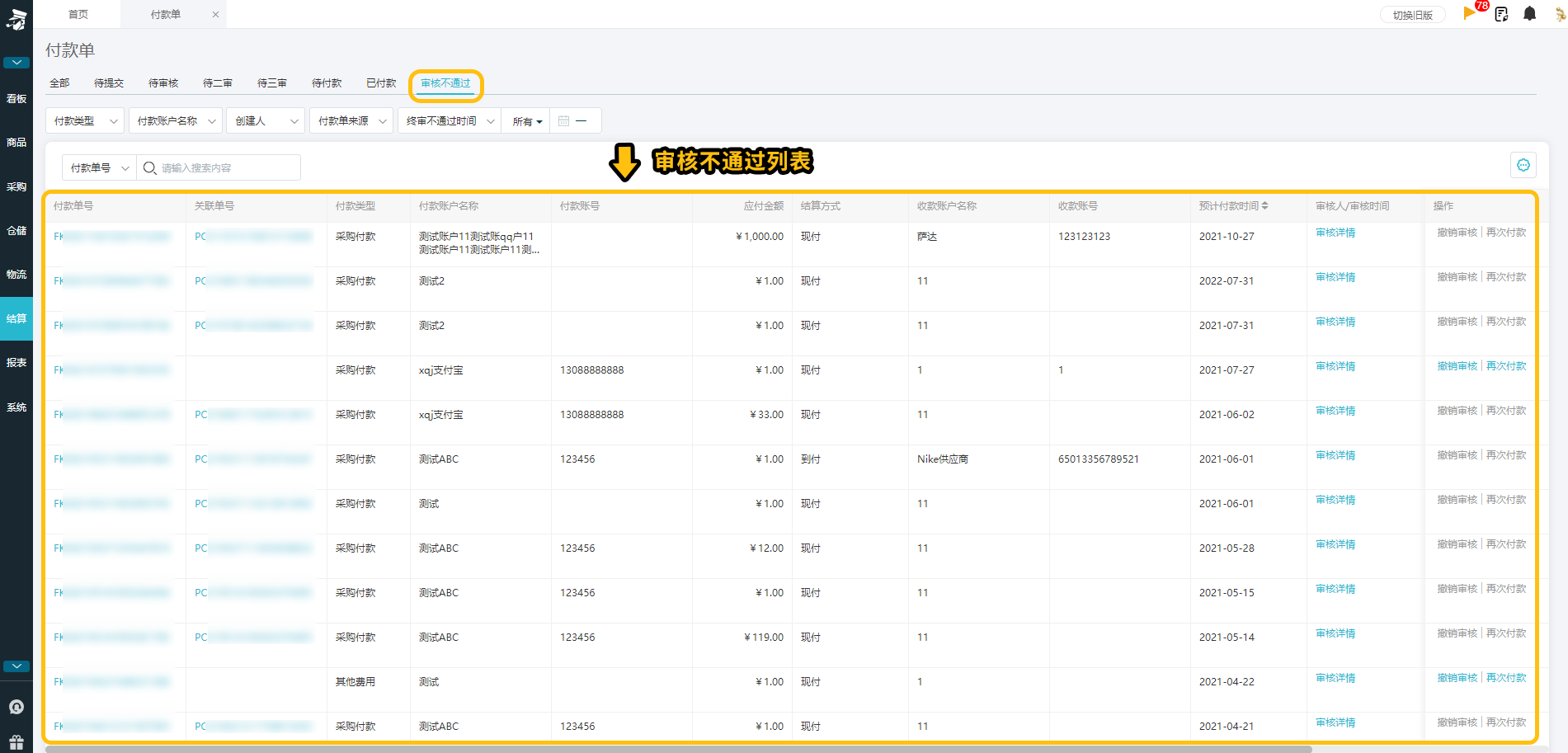
17、点击列表尾部的审核详情,可查看审核流程;
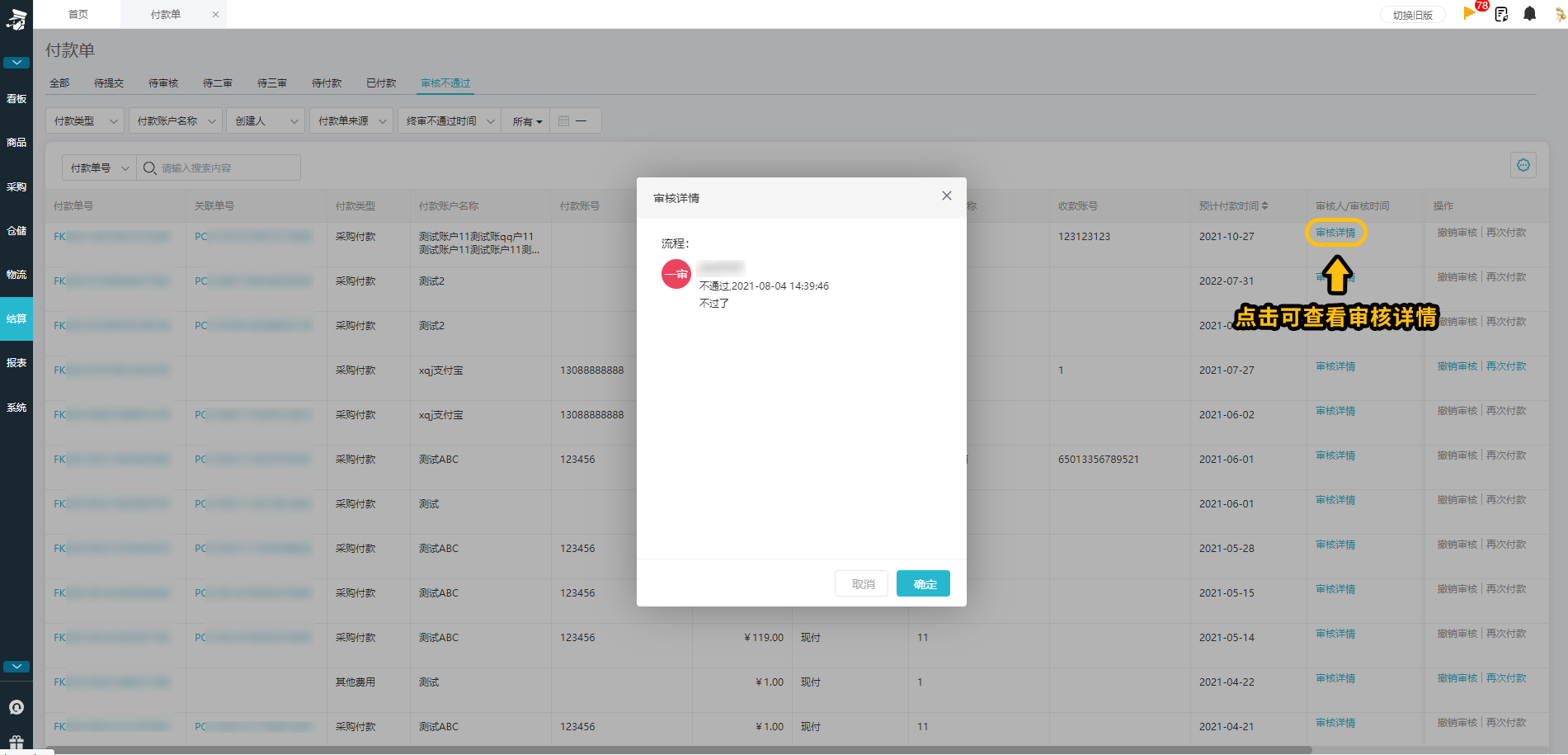 0
0在线客服
扫码咨询

QQ服务大群
- 2 授权